- Восстановление RAID томов в Windows Storage Spaces: Parity, Чередование, Зеркало, Составной
- Переустановка Windows Server или сбой в аппаратной части ПК
- Смена режима AHCI на RAID и обратно без переустановки windows
- Описание
- Комментарии к статье (15)
- Управление RAID и восстановление после сбоя
- Расформирование зеркального набора
- Повторная синхронизация и восстановление зеркального набора
Восстановление RAID томов в Windows Storage Spaces: Parity, Чередование, Зеркало, Составной
Отказал аппаратный RAID5, собранный под Windows Storage Spaces, на ОС Windows Server 2019? Вы переустановили ОС, один или несколько дисков не работают, весь массив стал недоступен? В обзоре мы расскажем, как заставить его работать и восстановить данные.
Встроенная в Windows Server технология для создания аппаратного RAID позволяет защитить ваши файлы от случайной утери. Данная функция используется, чтобы уберечь информацию в случае сбоя одного или нескольких дисков, в зависимости от конфигурации массива. Но все же, к сожалению, проблемы потери данных, с которыми сталкиваются пользователи этих систем далеко не всегда связаны с неисправностью дисков: сбои в программном обеспечении, некорректная настройка конфигурации пула, повреждение метаданных, случайное форматирование, удаления и т. д. Все это приводит к потере важной информации, после чего у пользователей возникает вопрос как достать или восстановить файлы с такого массива.
Чтобы вернуть информацию, нужно воспользоваться специальным ПО для восстановления данных, которое поддерживает такой тип RAID. Утилита Hetman RAID Recovery поддерживает почти все известные форматы RAID массивов, она поможет без труда восстановить удаленные данные. Программа поддерживает все популярные файловые системы. Она автоматически исправит любые ошибки логической структуры жестких дисков, просканирует дисковое пространство и отобразит содержимое.
Переустановка Windows Server или сбой в аппаратной части ПК
Сбой в работе операционной системы, например, в процессе обновления, может повлечь за собой появление критической ошибки, после которой ОС перестанет загружаться. В этом случае, самым простым решением остается ее переустановка. Но как быть с RAID5 массивом и всей хранящейся на нем информацией?
После переустановки ОС может не распознать содержимое накопителей, то есть в управлении дисками она отобразит их как «чужие».
Попробуйте сделать их импорт. Кликаем по иконке накопителя ПКМ, далее нажимаем «Импорт чужих дисков».
Указываем группу и Ок.
В следующем окне система отобразит список томов, которые она нашла на этих носителях, нажимаем Ок – подтверждаем операцию. После все накопители появятся в проводнике.
Случаются ситуации, когда импорт заканчивается неудачей и некоторые массивы как в нашем случае с RAID 5 по-прежнему остаются недоступными.
Или же после аппаратного сбоя и других непредвиденных ситуациях была повреждена часть метаданных. Или идет процесс бесконечной ресинхронизации, при которой диск остается недоступным для чтения или записи. Вы случайно удалили часть данных или отформатировали накопитель.
В этом случае вам поможет утилита Hetman RAID Recovery. Она автоматически просканирует выбранные носители, выведет все доступные данные, которые смогла найти. В окне программы отображаются правильные параметры массива. Осталось просканировать логический том и восстановить найденную информацию.
 Смена режима AHCI на RAID и обратно без переустановки windows
Смена режима AHCI на RAID и обратно без переустановки windows
Долгое время в BIOS был выставлен режим работы жестких дисков на AHCI, но вот прибарахлился и решил создать себе raid1 из двух новых винчестеров, а старый, на котором была установлена система, оставить в этой же самой роли. Сменил в BIOS режим с AHCI на RAID, настроив raid1 попытался загрузиться со старого винчестера и получил BSOD, а после него, вариант запустить восстановление системы. К счастью решение проблемы оказалось очень простым.
Описание
- Меняем режим работы жестких дисков на AHCI (чтобы можно было загрузить Windows).
- Загружаем операционную систему.
- Запускаем редактор реестра, для этого открываем «Пуск» и вводим regedit.
- Открываем ветку реестра HKEY_LOCAL_MACHINE\SYSTEM\CurrentControlSet\services\iaStor V .
- Ищем параметр REG_DWORD под названием Start и меняем его значение с «3» на «0».
- Открываем ветку реестра HKEY_LOCAL_MACHINE\SYSTEM\CurrentControlSet\services\iaStor.
- Ищем параметр REG_DWORD под названием Start и меняем его значение с «0» на «3».
- Закрываем редактор реестра и перезагружаем компьютер.
- Заходим в BIOS и меняем режим работы жестких дисков с AHCI на RAID.
- Загружаем операционную систему. В моем случае загрузка прошла без проблем, единственная проблема — это слетевшая активация Windows. Все проверялось на Windows 7 Professional SP1 64 bit.
Была ли эта статья Вам полезна?
Комментарии к статье (15)
-
- Николай
- 14.12.2020 10:39
Для семерки это обычно тут:
Это значение надо установить в 0.
Приветствую ! Нужна помощь. Решил переустановит windows. Выбрал вариант переустановки с флешки. При переустановке windows с флешки, установик не видит разделов, хотя сборка официальная всё с сайта майкрософт. Скинул дрова RAID от материнки на флешку и запустил RAID-режим, дрова видны и ставятся, но разделов всеравно не видно.
Потом обнаружил, что в режиме RAID вообще не запускается windows.
Что надо сделать, что бы установщик всетаки увидел разделы ?
При каждом запуске Винды выскакивает non-raid disk (при этом слетает дата, формат дисков меняется с achi на raid, сбивается способ загрузки). Захожу в Биос меняю диск raid на achi, выставляю способ загрузки, сохраняю и перезагружаю. Опять захожу в Биос диск стал achi, опять задаю нужный диск для загрузки, сохраняю и перезагружаю. Все Ok — Винда загрузилась, все работает.
Но при выключении компьютера и следующем запуске все нужно делать заново.
Подскажите как исправить!
У вас похоже настройки BIOS просто не сохраняются (обычно еще и время, которое в BIOS отображается, тоже слетает) при отключении питания. Обычно это происходит из-за того, что батарейка перестает работать (которая на материнской плате установлена). Надо разбираться по какой причине не сохраняются настройки.
С батарейкой пробовал, ничего не изменилось. И вспомнил — перед этим всем, компьютер запищал и в наушниках был писк. Мне показалось, что скакнуло напряжение.
Дистанционно, трудно определить в чем причина. Вам лучше обратиться в сервис центр или к кому-нибудь, кто разбирается в вопросе.
Подскажите а если у меня был рейд. На матери В меню настройки рейд убил рейд, в винде переназначил и переформатировал диски вообщем разобрал рейд) но в биосе в настройках либо рецд, либо ide или ahci Естественно при попытке изменить настройки любую и в место рейда при загрузке получают синий кран. Вопрос если оставить у настройках матери рейд но рэйд не будет собран Вернее даже он не будет создан! Это повлияет на скорость работы дисков в винде? При каких настройках диски все равно работает в протоколе ahci? Скажем так выжидание рейда и даже если Изловчиться переставить Режимы правя реестр есть ли в этом смысл? Если вся разница Будет только в том что в настройках рубился в настройках загрузки жёстких дисков перед каждым жёстким диском будет писать слово рэйд? Аида при рандомный записи выдает скорость 120 мб/с, при Перекидывание папки с большим количеством файлов скорость стартует от 800 Мб/с И в течение некоторого времени падает до средней 150 Мб/с. Если всё-таки переключиться на ahci Показатели должны улучшится? Или всё-таки нет потому что Сам процесс рэйда Организован посредством ahci? А то что диски не объединены – посути функция рейда никак не используется но при этом активирована и следовательно контроллер получает питание но с другой стороны может быть этот контроллер имея в любом случае доступ к жёстким диском как-то осуществляет сними взаимодействия? работу жёсткими дискамиЧто в свою очередь вносит какую-то дельту в прирост скорости обмена. Может этот контроллер берет на себя в любом случае работу жёсткими дисками? Кто-нибудь умный дайте умный ответ но простыми словами как вопрос заданный простыми словами!
Подскажите пожалуйста я использую 1 ноутбук для работы но ПО у меня стоит на разных ssd , на обоих дисках установлена вин 7 х 64 , но на одном диске 160 gb система загружается в raid в другой ssd нв 240 gb загружается в ahci , каждый раз приходиться менять настройки в БИОС . Подскажите можно ли методом что описано выше изменить загрузку ssd 160gb с raid на ahci без переустановки системы
Есть ли своя специфика для чипсетов AMD?
Может другие ветки реестра?
У меня не сработало, чёрный экран при запуске.
А как быть в случае Windows 10? как перейти с ACHI на RAID без переустановки Windows?
Описанный в статье метод должен работать абсолютно так же и для Windows 10. Однако на системах, построенных на чипсете AMD могут понадобиться дополнительные манипуляции — дайте знать, если это ваш случай.
в заглавие статьи написано о переходе и туда и обратно, а вот обратно как раз и не написано, как раз то что мне нужно.
У меня обратная процедура — проблем не вызывала насколько я помню. Режим менялся с RAID на AHCI без проблем и каких-либо манипуляций. В любом случае первым делом необходимо сделать клон диска, чтобы можно было восстановить систему в случае проблем. Если это не возможно, то можно попытаться создать контрольную точку восстановления и если, будут проблемы с загрузкой, то воспользоваться опцией загрузки последней удачной конфигурации (но не факт, что это поможет, но все же лучше чем ничего). Касаемо вопроса, то в интернетах пишут, что в случае возникновения проблем, необходимо в HKEY_LOCAL_MACHINE\SYSTEM\CurrentControlSet\services\atapi ключ Start установить в значение 0, после чего перезагрузить компьютер и в биосе сменить режим с RAID на AHCI.
Я бы лично еще сменил в HKEY_LOCAL_MACHINE\SYSTEM\CurrentControlSet\services\iaStor ключ Start на 0, чтобы он тоже загружался на всякий случай вместе с системой.
К сожалению, я не сталкивался с таким и поэтому не хочу вводить в заблуждение не проверенной информацией. Могу лишь посоветовать сделать клон диска (если есть такая возможность) и на нем проводить эксперименты, чтобы не лишиться рабочей системы.
А не подскажете как быть с Windows XP в таком случае? Встроенных драйверов RAID в ней не предусмотрено, в отличии от Windows 7 и параметра HKEY_LOCAL_MACHINE\SYSTEM\CurrentControlSet\services\iaStorV в реестре просто нет. Установить драйвер RAID контроллера через диспетчер устройств вручную или через мастер установки нового оборудования также не получается, при выборе inf файла в списке появляются только AHCI-контроллеры, RAID-контроллеры просто не отображаются. Хотя если же эти драйвера подсовывать на дискете при установке Windows, то в списке присутсвуют SATA RAID контроллеры.
Управление RAID и восстановление после сбоя
Управление зеркальными дисками и чередующимися наборами отличается от управления томами других типов. Сбойный зеркальный диск или чередующийся набор нужно восстановить, выполнив определенные операции. Если вы хотите прекратить зеркалирование дисков, то должны расформировать зеркальный набор. А чтобы прекратить использование RAID-5, следует удалить весь набор томов.
Расформирование зеркального набора
Расформирование зеркального набора — стандартная процедура, выполняемая, когда требуется отменить зеркалирование дисков или заново создать зеркальный набор. Если зеркалирование дисков больше не нужно, можно расформировать «зеркальный набор и работать с данными только на одном диске. Это позволяет использовать пространство второго диска в других целях. Если один из зеркальных дисков набора дает сбой, дисковые операции продолжают выполняться с использованием другого диска. Чтобы восстановить зеркальный набор, сначала расформируйте его, а потом сформируйте заново.
Для расформирования зеркального набора выполните следующие операции.
- Введите diskpart в командной строке, чтобы запустить DiskPart.
- Выведите список дисков компьютера, чтобы определить, какие диски входят в зеркальный набор: DISKPART> list disk
- Расформируйте зеркальный набор, высвободив заданный диск. У диска, который вы укажете при расформировании зеркального набора, не будет буквы диска и точки монтирования. Например, если зеркалируются диски 0 и 1 и требуется, чтобы пользователи продолжали работать с диском О, можно расформировать зеркальный набор командой: D1SKPART> break disk=1
После расформирования зеркального набора у вас будет два диска, содержащих одинаковую информацию. Однако только у диска 0 будет буква диска или точка монтирования. Если вы хотите расформировать зеркальный набор и уничтожить копию информации на втором диске, добавьте параметр nokeep, например: DISKPART> break disk=1 nokeep
Повторная синхронизация и восстановление зеркального набора
Когда один из дисков зеркального набора дает сбой, для поддержки зеркалирования нужно восстановить зеркальный набор. Для этого расформируйте зеркальный набор и заново сформируйте его, включив в него новый или восстановленный диск (если сбойный диск удалось восстановить). Бывают случаи, когда происходит не полная утрата работоспособности сбойного диска, а нарушение синхронизации данных. В таких случаях один из дисков по каким-то причинам скорее всего перешел в состояние Offline (Отключен), и из-за этого данные записывались только на один диск.
Для восстановления зеркального набора подключите оба диска зеркального набора и в зависимости от состояния сбойного тома выполните корректирующие операции.
- При состоянии Missing (Отсутствует) или Offline (Отключен) убедитесь в правильности подключения шлейфа и кабеля питания. Запустите DiskPart и попытайтесь обнаружить том командой RESCAN. Затем командой ONLINE заново синхронизируйте зеркальный том. Состояние диска должно смениться на Regenerating, а затем на Healthy. Если состояние не сменилось на Healthy, попробуйте расформировать зеркальный набор, а затем сформировать его заново, добавив восстановленный диск.
- При состоянии Online (Errors) заново синхронизируйте зеркальный том командой ONLINE. Состояние диска должно смениться на Regenerating, а затем на Healthy. Если этого не произошло, отмените зеркалирование командой BREAK, а затем командой ADD заново сформируйте зеркальный набор, добавив восстановленный или новый диск.
- Если для одного из дисков показывается состояние Unreadable, выполните повторное сканирование всех дисков системы командой RESCAN. Если состояние диска не изменилось, попробуйте перезагрузить компьютер.
- Если один из дисков не переходит в подключенное состояние, расформируйте зеркальный набор, удалив из него сбойный диск. Замените или отремонтируйте диск, затем добавьте его командой ADD, чтобы заново создать зеркальный набор.

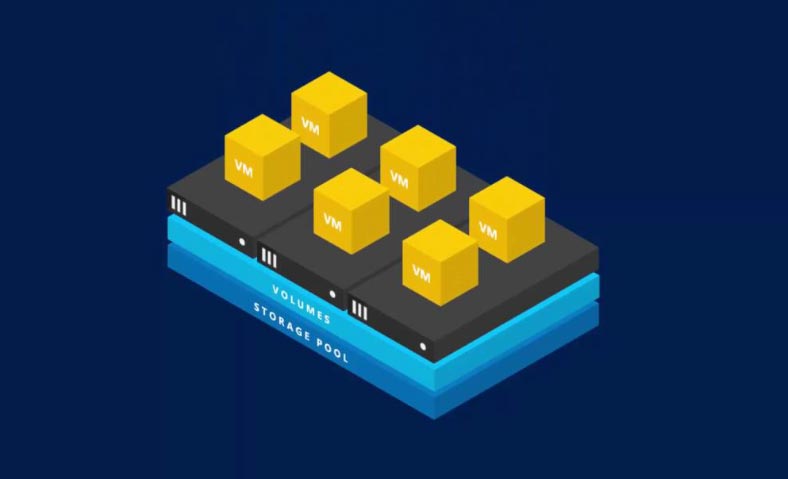
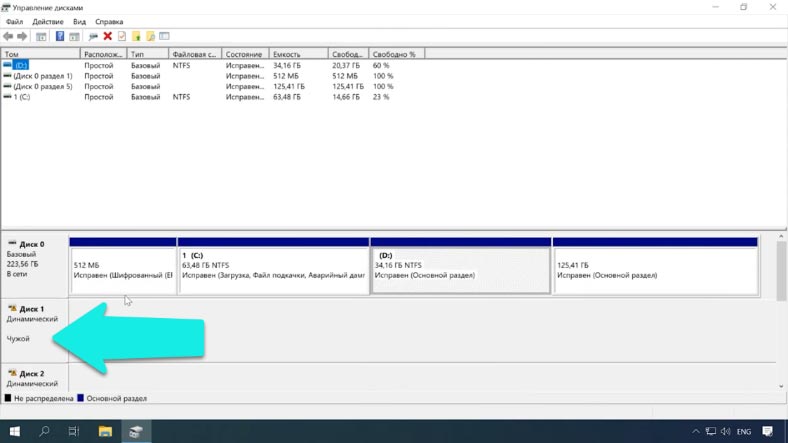
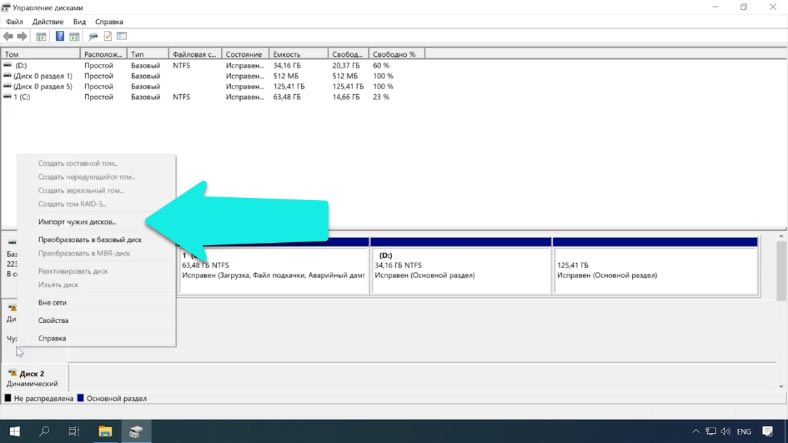
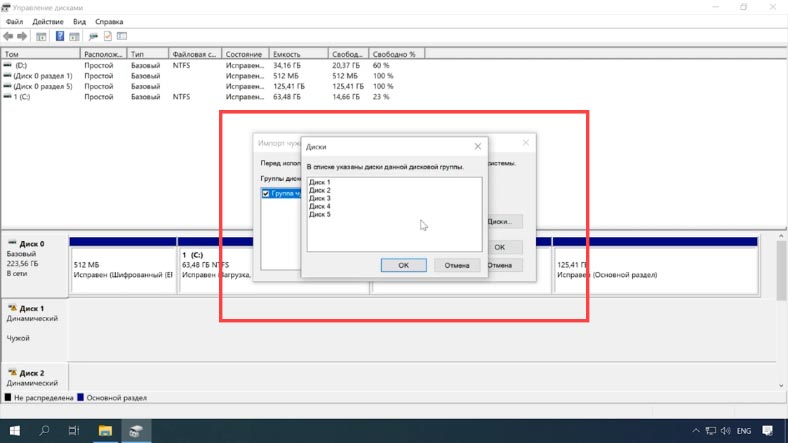
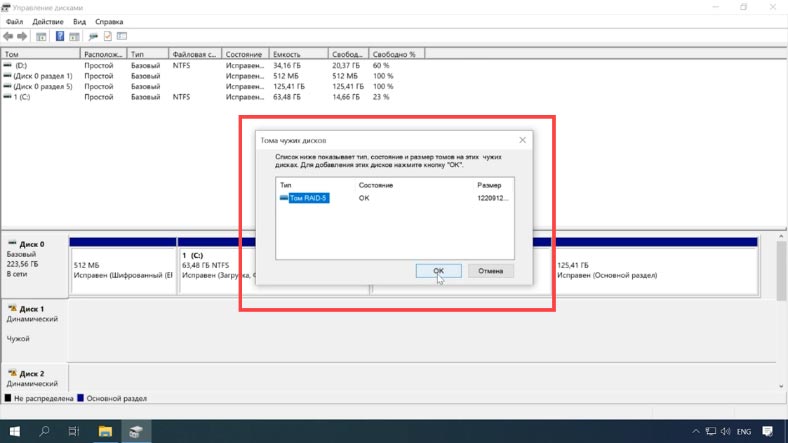
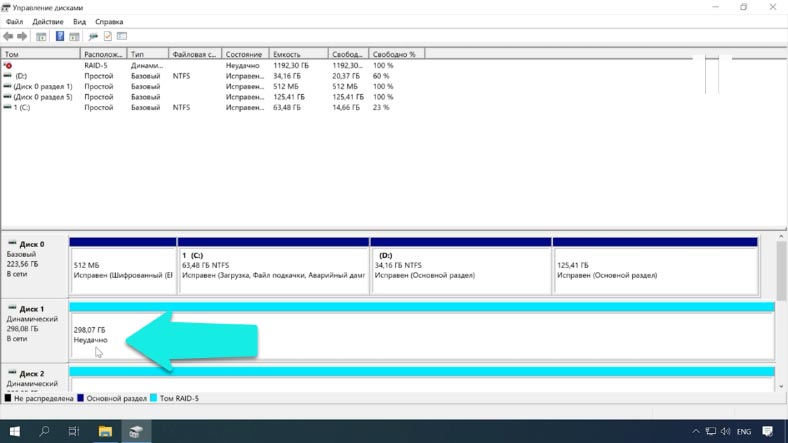
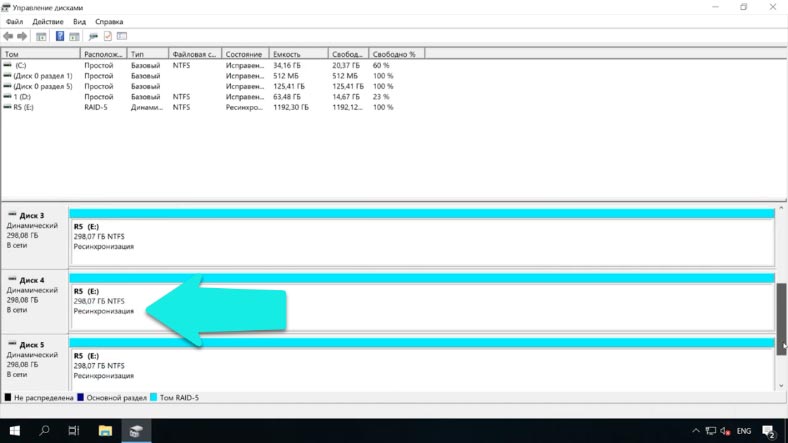
 Смена режима AHCI на RAID и обратно без переустановки windows
Смена режима AHCI на RAID и обратно без переустановки windows



